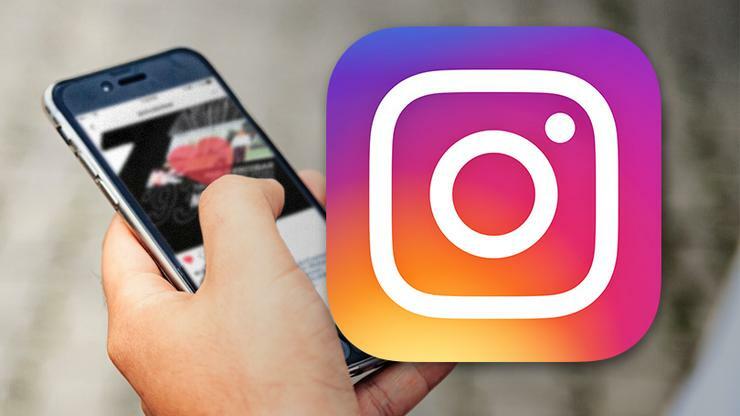Jak zachować bezpieczeństwo na Instagramie?
Opublikowany: 2022-01-29Instagram zapewnia bezproblemowy sposób udostępniania przefiltrowanych migawek z najważniejszych wydarzeń w życiu, ale jak wszystko w Internecie, przyciąga swoich złych aktorów. Napastnicy, hakerzy i oszuści w Internecie szaleją, ale nie pozwól, aby to odstraszyło Cię od sieci społecznościowej Facebooka.
Aplikacja społecznościowa wprowadziła szereg funkcji mających na celu zabezpieczenie Twojego konta. Istnieją ustawienia, którymi możesz zarządzać, aby kontrolować prywatność swojego konta i zapewnić, że nikt nie włamie się na Twoje konto. Oto jak sprawić, by Twoje konto na Instagramie było bezpieczniejsze.
Włącz uwierzytelnianie dwuskładnikowe
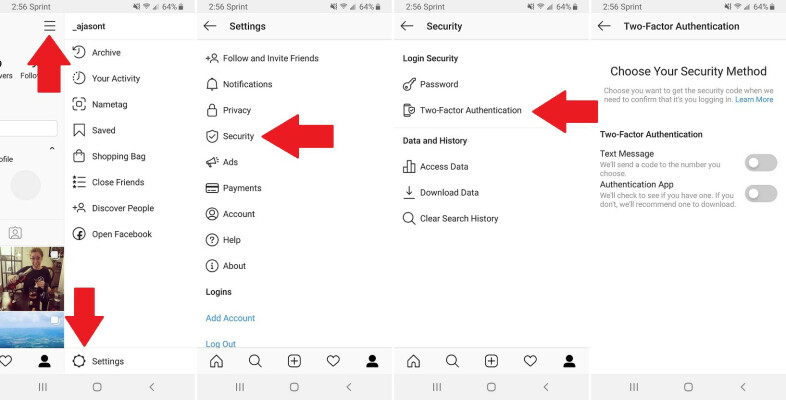
Jeśli martwisz się, że ktoś włamie się na Twoje konto i publikuje na Instagramie bez Twojej zgody, skonfigurowanie uwierzytelniania dwuskładnikowego (2FA) jest koniecznością. Wymagając drugiej formy uwierzytelniania po wprowadzeniu hasła, haker nie może uzyskać dostępu do Twojego konta bez fizycznego dostępu do podłączonego urządzenia, nawet jeśli zna Twoje hasło.
Aby to skonfigurować, przejdź do swojego profilu i dotknij ikony hamburgera ( ). Wybierz menu Ustawienia (u góry wyskakującego okienka w systemie iOS, w prawym dolnym rogu w systemie Android) i dotknij Zabezpieczenia > Uwierzytelnianie dwuskładnikowe > Rozpocznij . Następnie możesz wybrać konfigurację 2FA za pomocą wiadomości tekstowej lub niezależnej aplikacji uwierzytelniającej, takiej jak Google Authenticator.
Jeśli Twój telefon ma problemy z łącznością i nie może odebrać kodu zabezpieczającego SMS, właśnie wtedy przychodzą kody odzyskiwania. Wybierz Ustawienia > Zabezpieczenia > Uwierzytelnianie dwuskładnikowe > Kody odzyskiwania i użyj wyświetlonego kodu, aby się zalogować.
Nie daj się wyłudzić
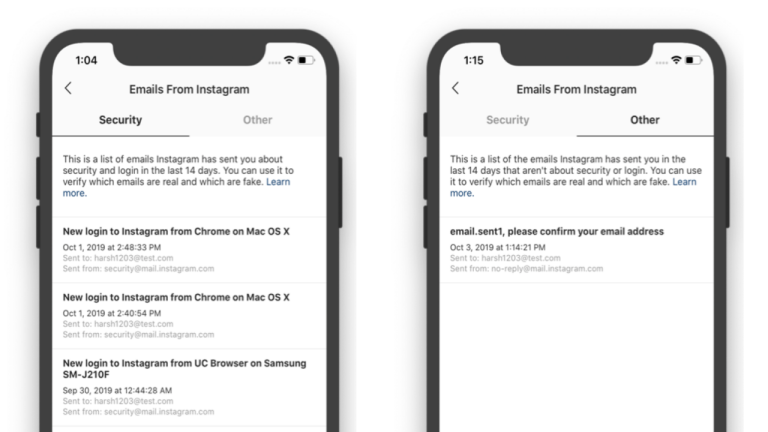
Aby pomóc użytkownikom odróżnić fałszywe e-maile od oficjalnej korespondencji na Instagramie, Instagram wprowadza zakładkę „E-maile z Instagrama”, która „pozwoli każdemu sprawdzić, czy wiadomość e-mail rzekomo pochodząca z Instagrama jest prawdziwa” – mówi firma.
Funkcję można znaleźć w Ustawienia> Bezpieczeństwo> E-maile z Instagrama . Zakładka „Bezpieczeństwo” wyświetli listę e-maili, które Instagram wysłał Ci w ciągu ostatnich 14 dni, dotyczących bezpieczeństwa Twojego konta i lokalizacji, z których się logowałeś. Druga zakładka, nazwana „inne”, pokaże Ci wszystkie pozostałe e-maile Instagram wysłany do Ciebie w tym samym okresie.
Sprawdź aktywność logowania
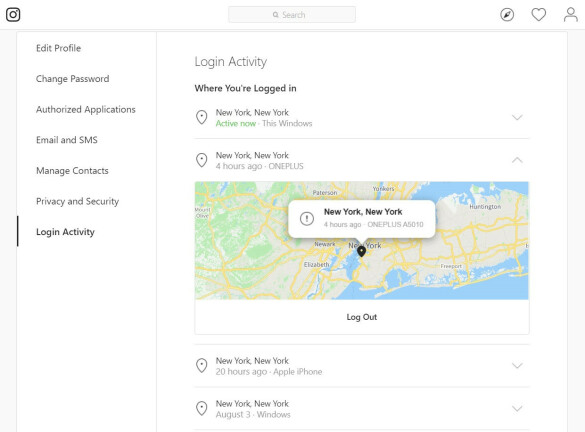
Uczyń swoje konto prywatnym
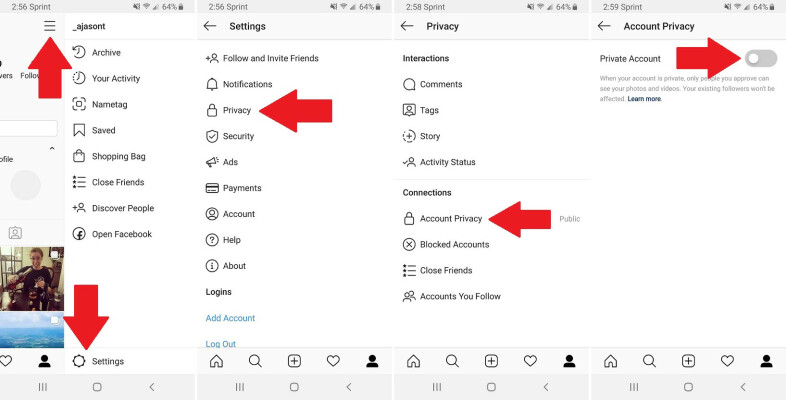
Gdy publikujesz na Instagramie, każdy na platformie może domyślnie oglądać Twoje zdjęcia i filmy. Jeśli chcesz kontaktować się tylko z osobami, które faktycznie znasz, ustaw swoje konto jako prywatne, wybierając Ustawienia > Prywatność > Prywatność konta i włącz opcję Konto prywatne.
Gdy Twoje konto jest prywatne, musisz zatwierdzić nowych obserwatorów, zanim będą mogli zobaczyć Twoje zdjęcia lub filmy. Tylko zatwierdzeni obserwatorzy będą mogli znajdować Twoje posty za pomocą wyszukiwania, sprawdzać, które posty Ci się podobają, i wysyłać Ci bezpośrednie wiadomości. Jeśli masz konto prywatne, Google nie będzie też indeksować żadnych Twoich zdjęć w Grafice Google.
Wyłącz stan aktywności
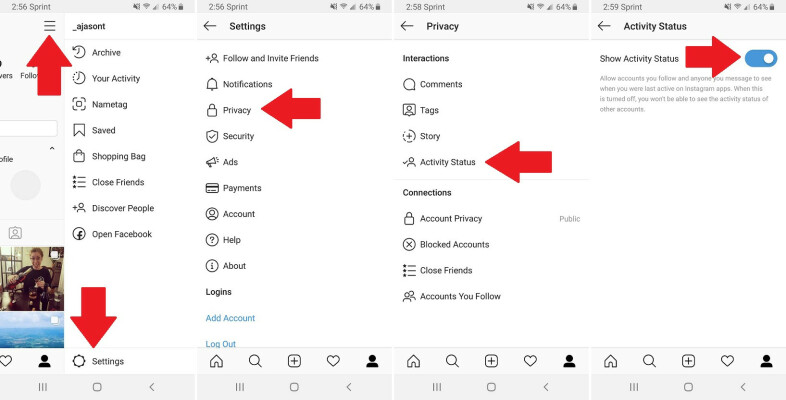
Blokuj, ograniczaj lub zgłaszaj konta
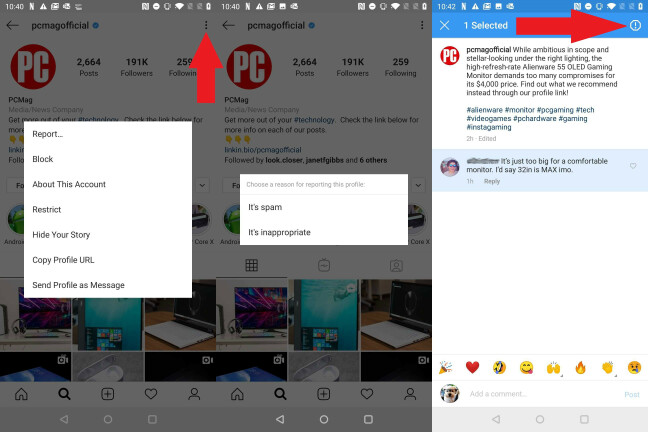
Jeśli ktoś Cię nęka lub publikuje nieodpowiednie treści, zgłoś to na Instagramie. Możesz to zrobić na stronie profilu konta lub bezpośrednio w pojedynczym wpisie, komentarzu, wiadomości bezpośredniej lub historii. Wystarczy dotknąć ikony z trzema kropkami ( ) w prawym górnym rogu posta na Instagramie lub w prawym dolnym rogu historii. Aby zgłosić konkretny komentarz, naciśnij i przytrzymaj go (Android) lub przesuń palcem w lewo (iOS) i dotknij ikony wykrzyknika.
Możesz również wypełnić formularz raportu na stronie Instagrama. Jeśli Instagram stwierdzi, że konto, komentarz lub film narusza warunki korzystania z usługi, dane konto zostanie zawieszone. Zgłaszając konto, Instagram automatycznie blokuje użytkownika za Ciebie. Możesz jednak również ręcznie zablokować konto, otwierając menu z trzema kropkami na danym koncie i wybierając opcję Blokuj.
Instagram podjął również bardziej ukierunkowane działania, aby powstrzymać zastraszanie na platformie. Nowa funkcja o nazwie Ogranicz ukrywa komentarze i powiadomienia konkretnego użytkownika, jeśli chcesz przestać widzieć jego posty i komentarze bez przestania ich obserwowania lub zgłaszania.
Aby włączyć tę funkcję, przejdź do Ustawienia > Prywatność > Konta z ograniczeniami i dodaj konta ręcznie; lub przejdź do profilu użytkownika, stuknij ikonę z trzema kropkami w prawym górnym rogu i wybierz Ogranicz. W systemie iOS możesz także przesunąć w lewo na komentarzu, aby ograniczyć. Po włączeniu Ograniczenia komentarze do Twoich postów od użytkowników z ograniczonym dostępem będą widoczne tylko dla tej osoby. Możesz wyświetlić komentarz, stukając „Zobacz komentarz”, a następnie zatwierdź go, usuń lub zignoruj. Nie będziesz otrzymywać powiadomień o komentarzach z konta z ograniczeniami.

Wycisz konta
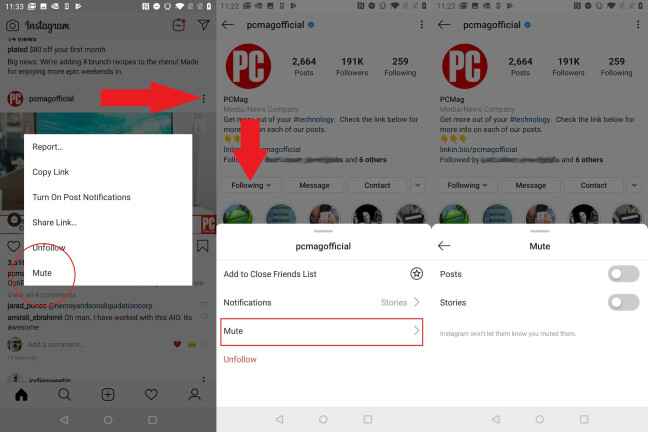
Jeśli uważasz, że ograniczanie konta jest przesadą, możesz wyciszyć użytkownika. Pozostaniesz z nimi przyjaciółmi, ale przestaniesz widzieć ich aktualizacje w swoim kanale. Instagram nie powiadomi użytkowników, że ich wyciszyłeś.
Wycisz konto w swoim kanale, dotykając menu z trzema kropkami ( ) obok nazwy i wybierając opcję Wycisz. Możesz też przejść do profilu konta, stuknąć Obserwowane i wybrać Wycisz z wyskakującego menu. Będziesz mieć możliwość wyciszenia postów na koncie, ich historii lub obu. Aby szybko wyciszyć tylko ich historie, naciśnij i przytrzymaj ikonę historii u góry kanału i wybierz Wycisz z menu. W wiadomościach bezpośrednich stuknij ikonę informacji ( ) w prawym górnym rogu, gdzie możesz wyciszyć wiadomości i/lub czaty wideo.
Przejdź do Ustawienia > Prywatność > Wyciszone konta , aby zarządzać listą wyciszonych.
Usuń obserwujących
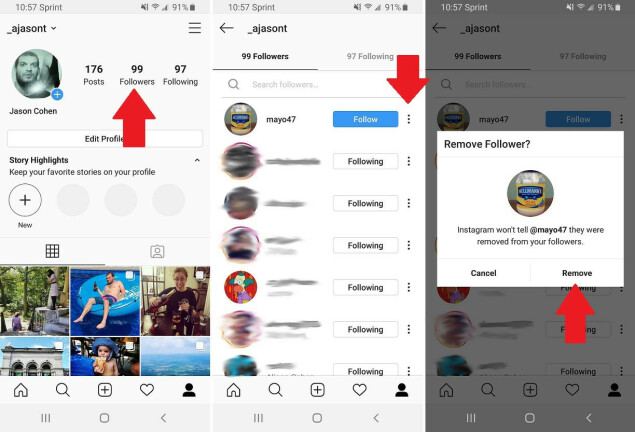
Sprawdź konta
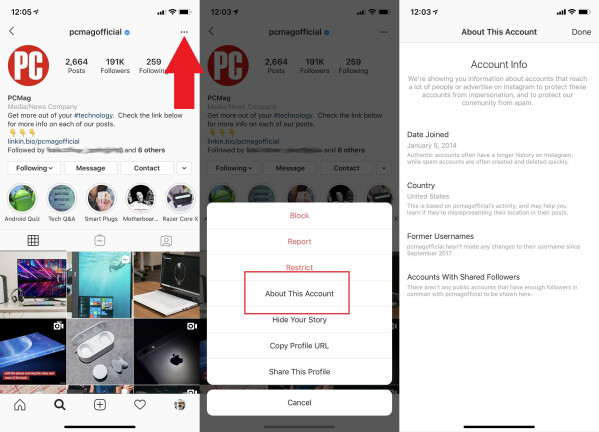
Zastanawiasz się, czy konto jest legalne? Instagram udostępnia teraz narzędzia ułatwiające identyfikację prawdziwych kont i oszustów. Po prostu przejdź do ich profilu, dotknij menu z trzema kropkami i wybierz Informacje o tym koncie.
Instagram pokaże Ci, kiedy użytkownik dołączył do platformy, w jakim kraju znajduje się konto, jakie reklamy są wyświetlane, historię zmian nazwy użytkownika oraz konta z udostępnionymi obserwującymi. Jeśli coś wydaje się nie tak, możesz zablokować i/lub zgłosić konto.
Kontroluj komentarze i historie
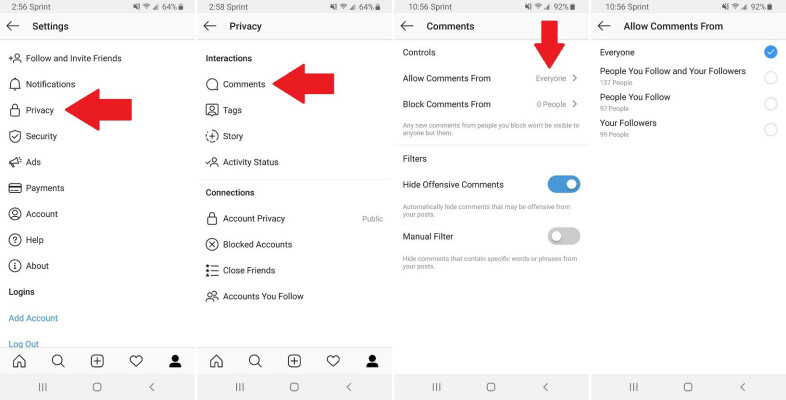
Instagram daje Ci pełną kontrolę nad tym, kto może i nie może wchodzić w interakcje z Twoimi zdjęciami i filmami. Aby wyłączyć komentowanie określonego posta, dotknij ikony z trzema kropkami w prawym rogu posta i dotknij opcji Wyłącz komentowanie.
Dalsze opcje są dostępne w Ustawienia > Prywatność > Komentarze , gdzie możesz blokować określone konta i ustawiać filtry treści, aby ukryć określone słowa lub frazy. Jeśli Twoje konto jest publiczne, wybierz, kto może komentować (wszyscy, osoby, które obserwujesz i Twoi obserwatorzy, osoby, które obserwujesz, lub Twoi obserwatorzy).
W Ustawienia > Prywatność > Historia , możesz ukryć swoje historie na określonych kontach, ustawić uprawnienia do odpowiadania na wiadomości i określić, czy użytkownicy mogą udostępniać te historie.
Zarządzaj oznaczonymi zdjęciami
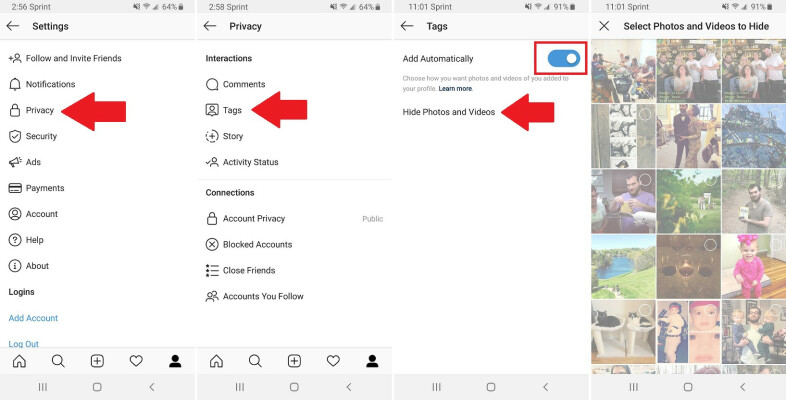
Każdy może oznaczyć Cię tagiem na zdjęciu, a te zdjęcia można wyświetlić, dotykając ikony zdjęcia w swoim profilu. Możesz jednak usunąć siebie z tych postów lub dostosować ustawienia, aby zatwierdzać oznaczone obrazy, zanim pojawią się w Twoim profilu.
Przejdź do Ustawienia > Prywatność > Tagi i wyłącz przełącznik obok Dodaj automatycznie. Aby usunąć poszczególne elementy, znajdź obraz, stuknij menu z trzema kropkami, a następnie stuknij opcję Ukryj opcje (Android) lub Opcje zdjęć (iOS). Tutaj możesz zdecydować się na usunięcie tagu lub ukrycie tego zdjęcia w swoim profilu. Możesz także dotknąć tagu na samym obrazie, aby go usunąć lub ukryć zdjęcie w swoim profilu.
Aby zarządzać wieloma zdjęciami naraz, przejdź do Ustawienia > Prywatność > Tagi > Ukryj zdjęcia i filmy i zaznacz wszystkie obrazy, z których chcesz jednocześnie usunąć. Stuknij ikonę gałki ocznej (Android) lub Ukryj (iOS), aby usunąć je ze swojego profilu.
Bezpieczne opcje płatności
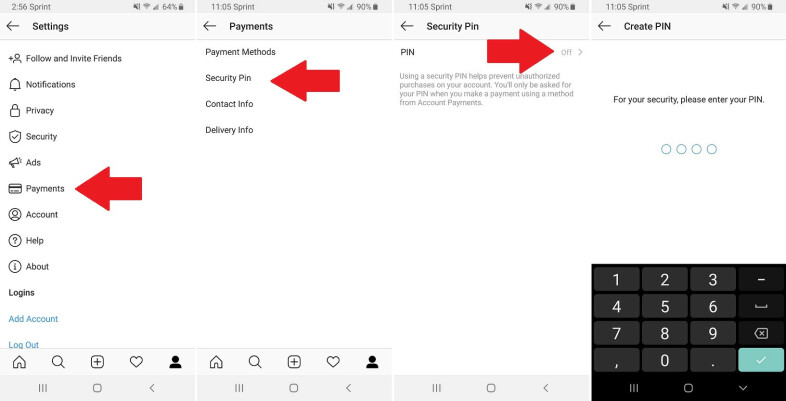
Facebook robi duży krok w kierunku e-commerce na Instagramie, ale zanim klikniesz i kupisz wybrany przedmiot, który pojawia się w Twoich reklamach, dodaj kod dostępu do swojej karty kredytowej. Przejdź do Ustawienia > Płatności > Kod zabezpieczający i włącz go, co zapewni dodatkową warstwę bezpieczeństwa na wypadek zgubienia urządzenia.
Odwołaj dostęp do aplikacji innych firm
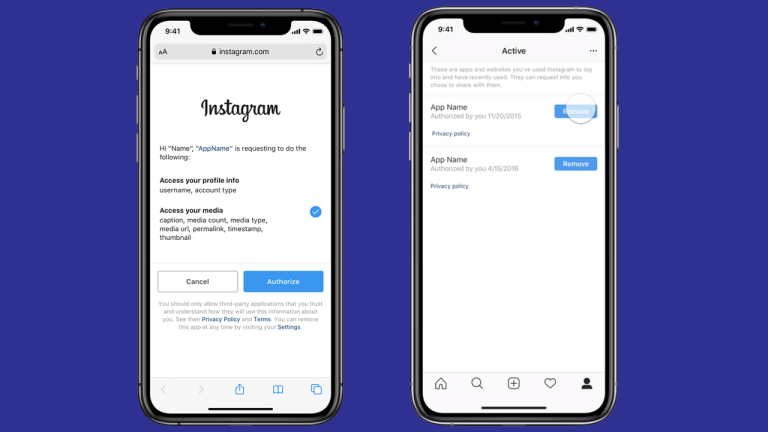
Wiele aplikacji innych firm łączy się z Instagramem, aby zapewnić dodatkowe funkcje w sieci, ale łatwo stracić orientację, ile aplikacji jest połączonych z Twoim kontem. Kontroluj te połączenia, wybierając Ustawienia > Zabezpieczenia > Aplikacje i witryny , gdzie możesz wyświetlić aktywne i wygasłe autoryzowane aplikacje, a następnie usunąć lub przyznać dostęp do żądanych usług. W przeglądarce internetowej kliknij ikonę koła zębatego, aby uzyskać dostęp do menu ustawień, a następnie kliknij Autoryzowane aplikacje.